- SD kortelės yra puikus būdas saugoti duomenis, jos dažnai būna su mobiliaisiais telefonais ar fotoaparatais. Tačiau pasiekus juos „Windows 11“ asmeniniame kompiuteryje, daugelis praneša, kad SD kortelė neatpažįstama.
- Norėdami išspręsti problemą, išjunkite apsaugą nuo rašymo, atnaujinkite SD kortelės tvarkyklę, nuskaitykite, ar nėra kenkėjiškų programų, patikrinkite, ar nėra suderinamumo problemų su SD kortelių skaitytuvu, be kitų čia išvardytų metodų.
- Taip pat sužinokite geriausius atkūrimo įrankius prarastiems duomenims iš SD kortelės atkurti.

XĮDIEGTI PASPUSTELĖT ATSISIUNČIŲ FAILĄ
Ši programinė įranga palaikys jūsų tvarkykles ir veiks, taip apsaugodama jus nuo įprastų kompiuterio klaidų ir aparatinės įrangos gedimų. Patikrinkite visas savo tvarkykles dabar atlikdami 3 paprastus veiksmus:
- Atsisiųskite DriverFix (patvirtintas atsisiuntimo failas).
- Spustelėkite Pradėti nuskaitymą rasti visas problemines tvarkykles.
- Spustelėkite Atnaujinti tvarkykles gauti naujų versijų ir išvengti sistemos veikimo sutrikimų.
- DriverFix atsisiuntė 0 skaitytojai šį mėnesį.
Nors dabar tai šiek tiek rečiau, daugelis vartotojų vis dar naudoja SD korteles vaizdams ir kitokioms duomenims saugoti. Norėdami tai pasiekti, paprastai yra tam skirtas lizdas arba galite naudoti išorinį kortelių skaitytuvą. Tačiau keli vartotojai pranešė, kad jų SD kortelė neatpažįstama „Windows 11“.
Kai tai atsitiks, vartotojai lieka nelaimingi, nes negali pasiekti arba nuskaityti duomenų iš SD kortelės. Ir dažniausiai kalta pati SD kortelė, nors tai ne visada.
Taigi, būtina suprasti, dėl ko „Windows 11“ neatpažįstama jūsų SD kortelė, ir geriausius problemos sprendimo būdus. Perskaitykite šiuos skyrius, kad rastumėte atsakymus į abu šiuos klausimus.
Kodėl mano SD kortelė neatpažįstama sistemoje „Windows 11“?
Šalindami klaidą turėtumėte laikytis sistemingo ir subalansuoto požiūrio. Pirmiausia patikrinkite, ar SD kortelė yra sąraše „File Explorer“. Jei ne, eikite į Disko valdymą ir patikrinkite, ar galite jį rasti.
Jei SD nėra „File Explorer“, bet yra įtrauktas į disko valdymą, greičiausiai jam nebuvo priskirta disko raidė. Bet jei jo nepavyksta rasti abiejose vietose, kaltas vairuotojas (ir kortelės, ir kortelių skaitytuvas).
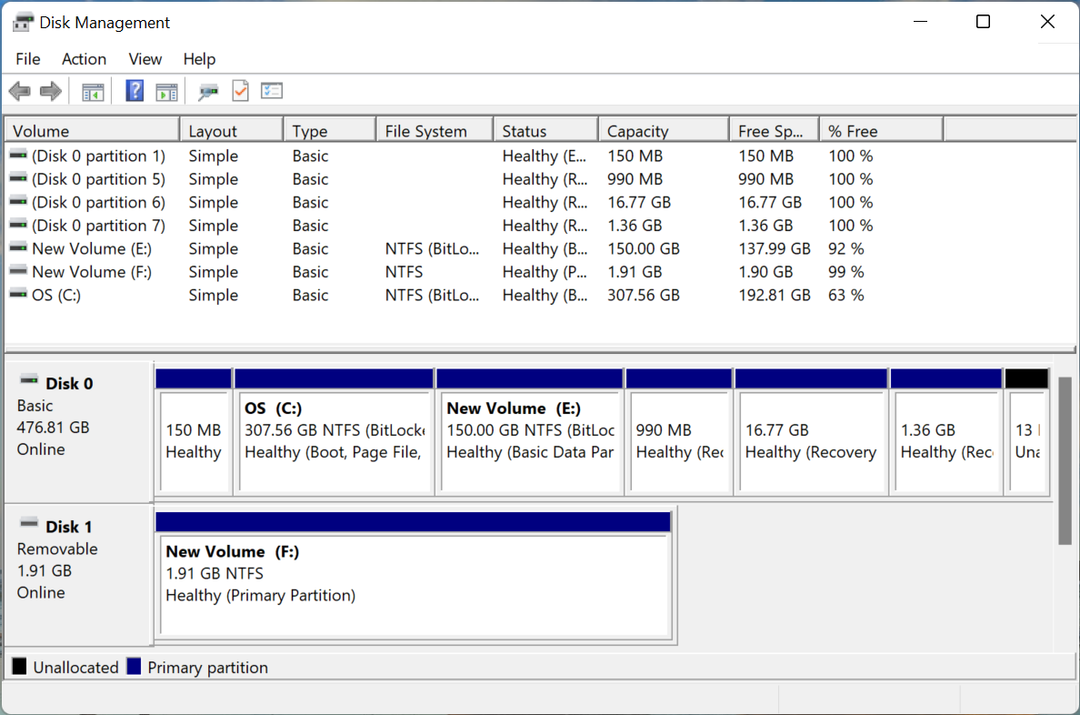
Be to, SD kortelėje gali būti įjungta įrašymo apsauga, kuri gali trukdyti prie jos pasiekti. Be to, šią problemą gali sukelti kenkėjiška programa arba virusai SD kortelėje arba kompiuteryje.
Jei galite nustatyti problemą, tiesiog eikite į atitinkamą metodą ir paleiskite jį, kad išspręstumėte neatpažintą SD kortelės problemą sistemoje „Windows 11“. Kitu atveju vadovaukitės nurodyta seka, kad greitai pašalintumėte triktis.
Ką daryti, jei „Windows 11“ neatpažįsta SD kortelės?
1. Kai kurie pagrindiniai patikrinimai
Prieš pereinant prie sudėtingų sprendimų, yra keletas pagrindinių patikrinimų, kurie gali padėti. Pirmiausia išimkite SD kortelę ir nuvalykite ją švaria šluoste. Be to, pūskite lengvą orą į kompiuterio prievadą, kad pašalintumėte visas susikaupusias dulkes ar šiukšles.
Jei naudojate išorinį SD kortelių skaitytuvą, atjunkite jį ir prijunkite prie kito USB prievado. Jei kilo problemų dėl anksčiau prijungto USB prievado, tai turėtų ją išspręsti.
Taip pat galite pabandyti prijungti SD kortelę prie kito kompiuterio ir patikrinti, ar ji ten veikia. Jei taip, problema yra jūsų kompiuteryje ir toliau išvardyti metodai turėtų ją išspręsti.
Ir net jei ne, rekomenduojame išbandyti čia pateiktus metodus, kad ištaisytumėte SD kortelę, kuri neatpažįstama „Windows 11“ problemos atveju, kad įsitikintumėte, jog tai gali būti susijusi su rašymo apsauga.
2. Išjungti rašymo apsaugą
Daugelis SD kortelių turi apsaugos nuo rašymo funkciją, kuri leidžia tik nuskaityti jose esančius duomenis ir negalite jų keisti. Tačiau jei viskas klostysis šiek tiek blogai, jūsų SD kortelė taip pat gali būti neatpažinta sistemoje „Windows 11“.
Eksperto patarimas: Kai kurias kompiuterio problemas sunku išspręsti, ypač kai kalbama apie sugadintas saugyklas arba trūkstamus „Windows“ failus. Jei kyla problemų taisant klaidą, jūsų sistema gali būti iš dalies sugedusi. Rekomenduojame įdiegti „Restoro“ – įrankį, kuris nuskaitys jūsų įrenginį ir nustatys gedimą.
Paspauskite čia atsisiųsti ir pradėti taisyti.
Tokiu atveju geriausia išjungti rašymo apsaugą. Norėdami tai padaryti, ieškokite jungiklio šalia kampo ir perkelkite jį į išjungimo arba atrakinimo padėtį, kaip gali būti su SD kortele.

Baigę vėl prijunkite SD kortelę ir patikrinkite, ar ji dabar veikia. Jei klaida išlieka, pereikite prie kito metodo.
3. SD kortelei priskirkite disko raidę
- Paspauskite Windows + X arba dešiniuoju pelės mygtuku spustelėkite Pradėti piktogramą, kad paleistumėte Greita prieiga / galingas vartotojas meniu ir pasirinkite Disko valdymas iš parinkčių sąrašo.
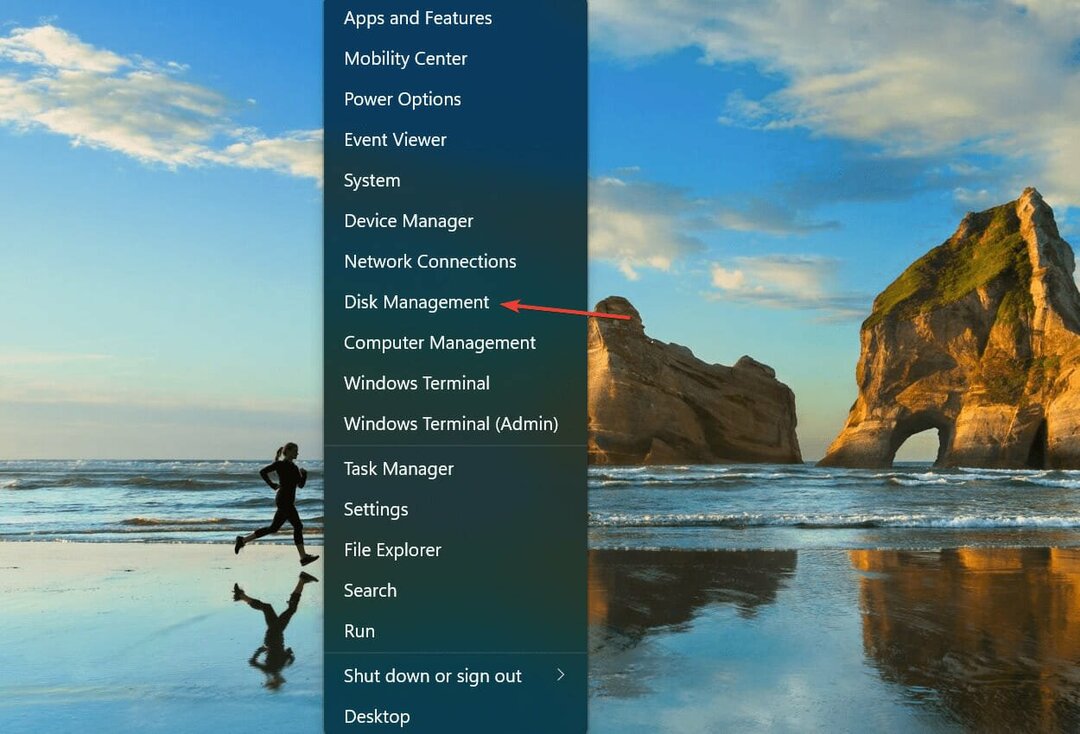
- Dabar dešiniuoju pelės mygtuku spustelėkite probleminį SD kortelę ir pasirinkite Pakeiskite disko raidę ir kelius iš kontekstinio meniu.
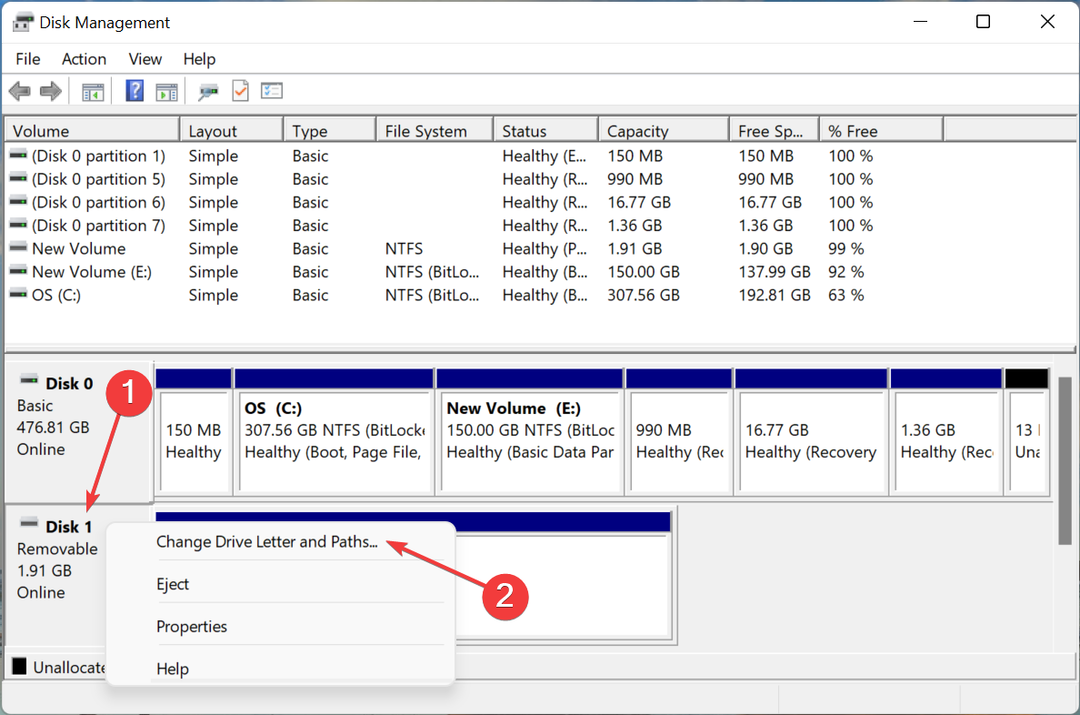
- Spustelėkite ant Papildyti mygtuką.
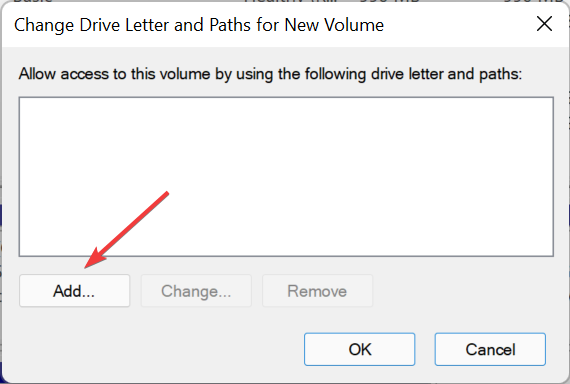
- Tada išskleidžiamajame meniu pasirinkite disko raidę arba eikite į numatytąjį pasirinkimą ir spustelėkite Gerai apačioje, kad išsaugotumėte pakeitimus.
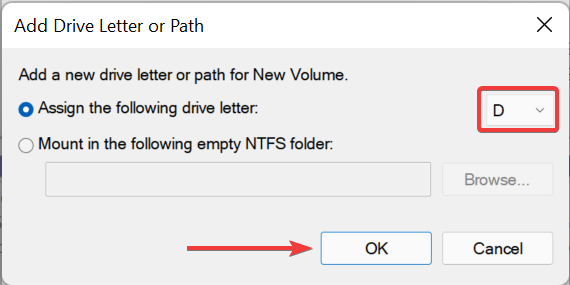
4. Atnaujinkite SD kortelės tvarkyklę
- Paspauskite Windows + S paleisti Paieška meniu, įveskite Įrenginių tvarkytuvė teksto lauke ir spustelėkite pasirodžiusį atitinkamą paieškos rezultatą.
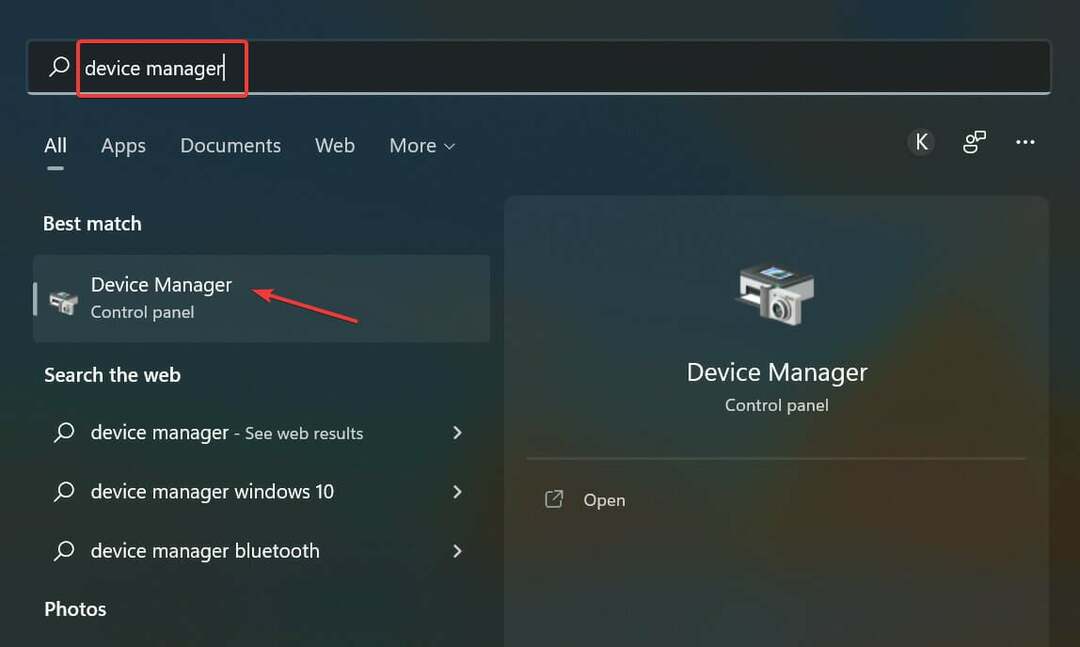
- Dabar suraskite SD kortelė, spustelėkite jį dešiniuoju pelės mygtuku ir pasirinkite Atnaujinti tvarkyklę iš kontekstinio meniu.
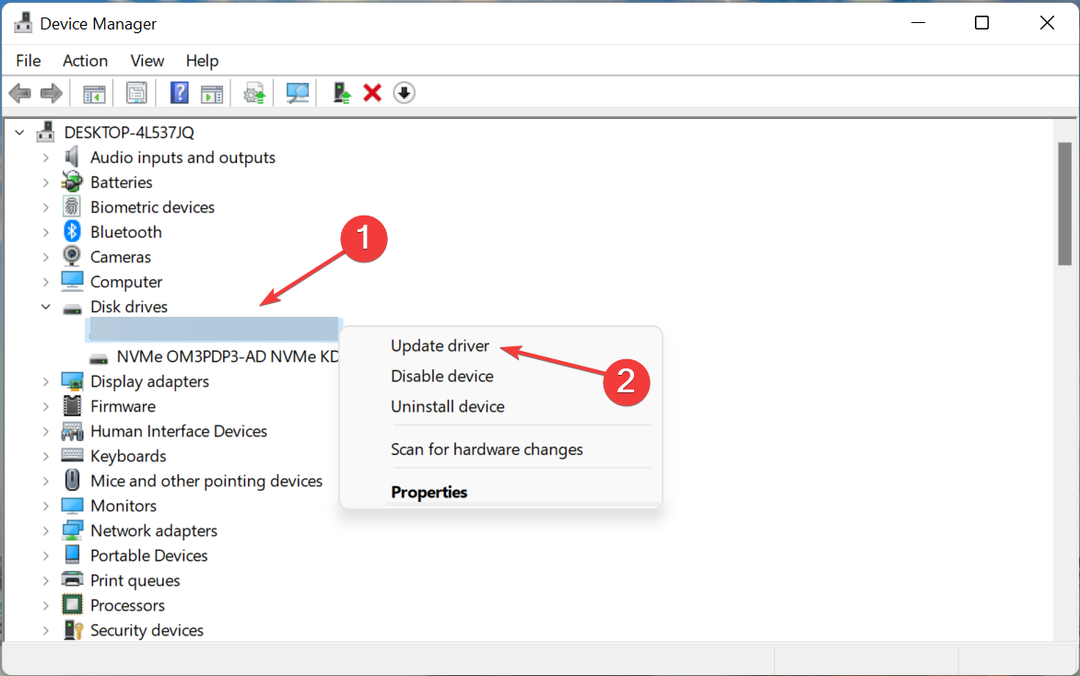
- Pasirinkite Automatiškai ieškoti tvarkyklių viduje konors Atnaujinti tvarkykles langas.
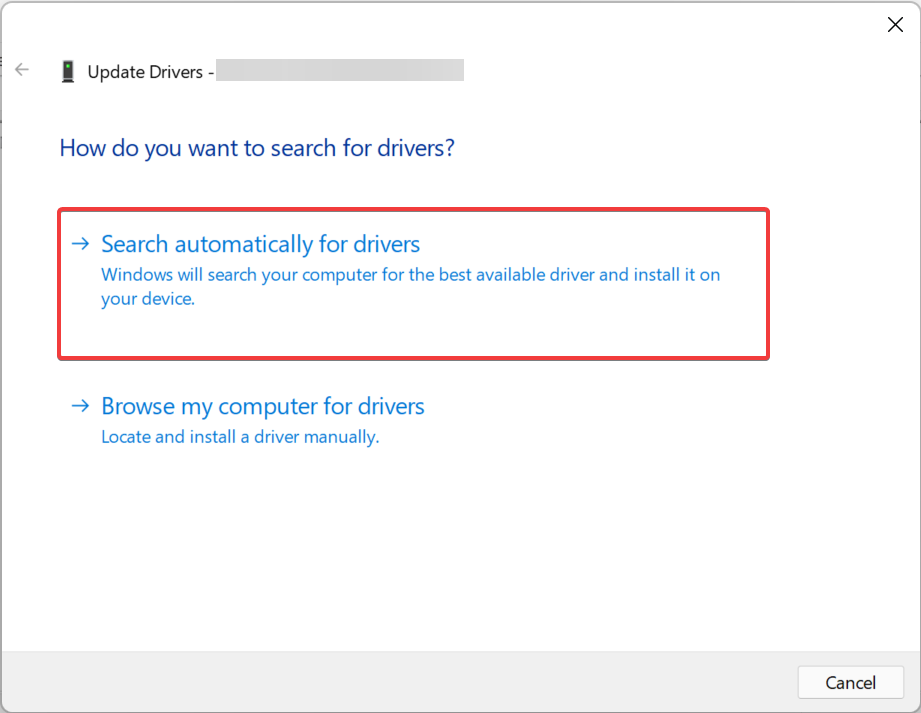
Tikėtina, kad pasenusi tvarkyklė gali sukelti SD kortelės neatpažinimą sistemoje „Windows 11“. Jei taip yra, tvarkyklės atnaujinimas turėtų išspręsti problemą.
Su kiekvienu tvarkyklės atnaujinimu pristatomi tam tikri našumo patobulinimai, naujos funkcijos ir anksčiau žinomų klaidų pataisymai.
Tačiau čia pateiktas įrenginių tvarkytuvės metodas nuskaito tik tas versijas, kurios jau atsisiųstos į kompiuterį. Jei anksčiau jo neatsisiuntėte, visas pratimas gali pasirodyti beprasmis. Tokiu atveju galite rankiniu būdu įdiekite naujausią tvarkyklės versiją.
Arba galite pasirinkti paprastesnį kelią ir leisti patikimai trečiosios šalies programai pasirūpinti atnaujinimais. Rekomenduojame naudoti DriverFix – specialų įrankį, kuris automatiškai įdiegs naujausią visų sistemos tvarkyklių versiją ir nuolat atnaujins jas.
⇒ Gaukite DriverFix
5. Nuskaitykite, ar nėra kenkėjiškų programų ir virusų
- Paspauskite Windows + S paleisti Paieška meniu, įveskite „Windows“ sauga teksto lauke ir spustelėkite atitinkamą paieškos rezultatą.
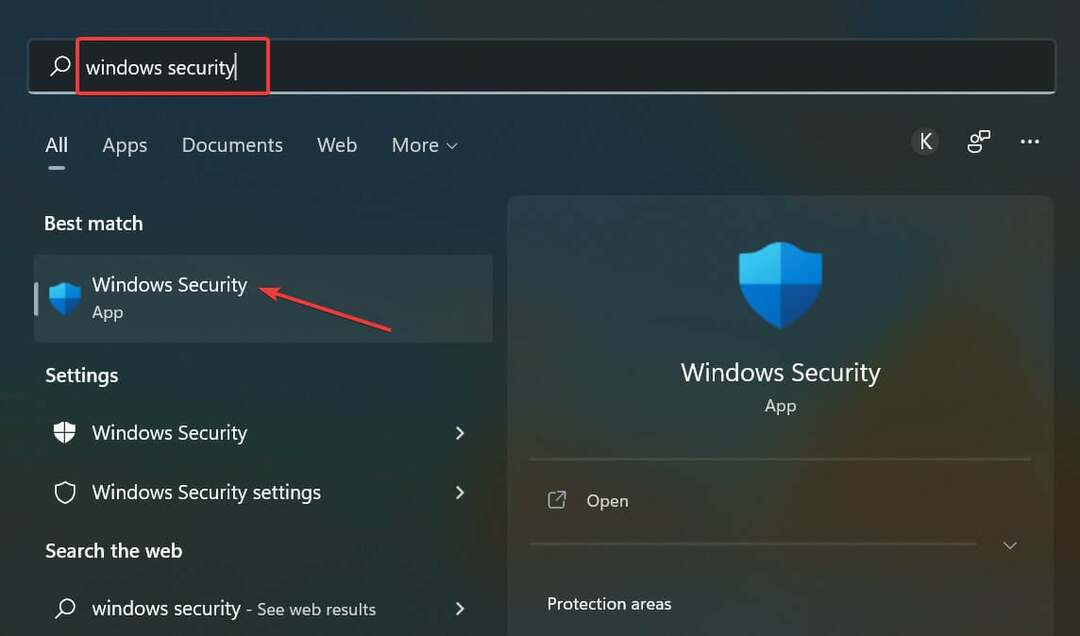
- Spustelėkite Apsauga nuo virusų ir grėsmių.
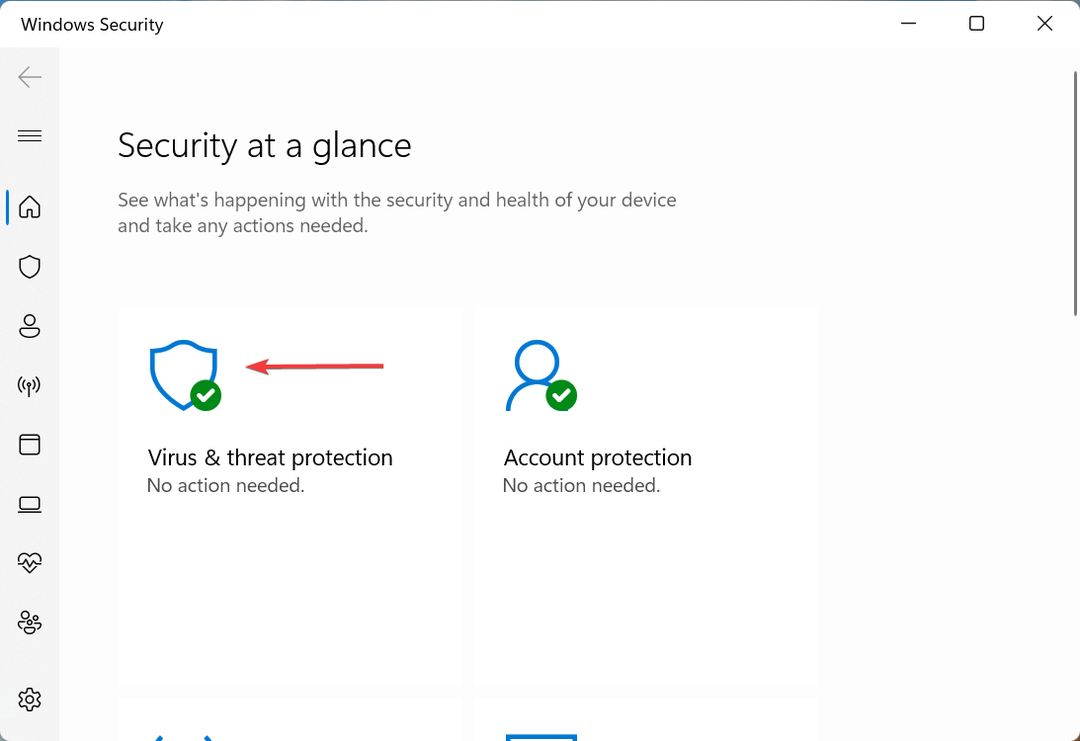
- Toliau spustelėkite Nuskaitymo parinktys norėdami peržiūrėti visus galimus nuskaitymus.
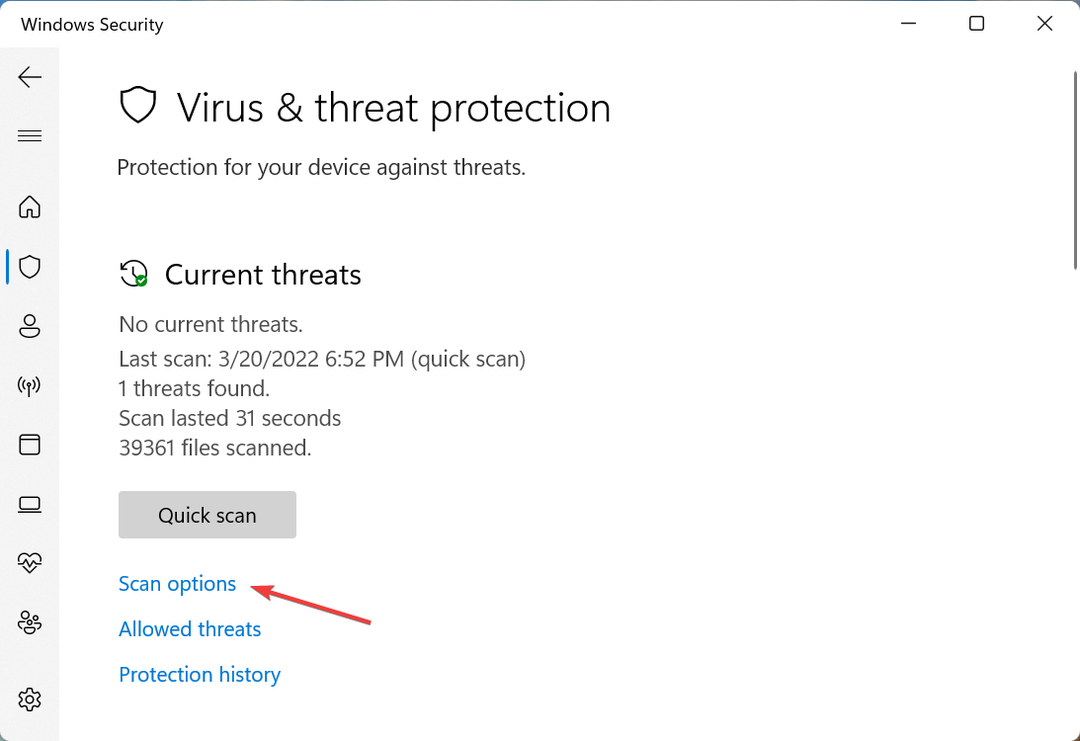
- Pasirinkite Pilnas skenavimas parinktį ir spustelėkite Skenuoti dabar mygtuką apačioje.
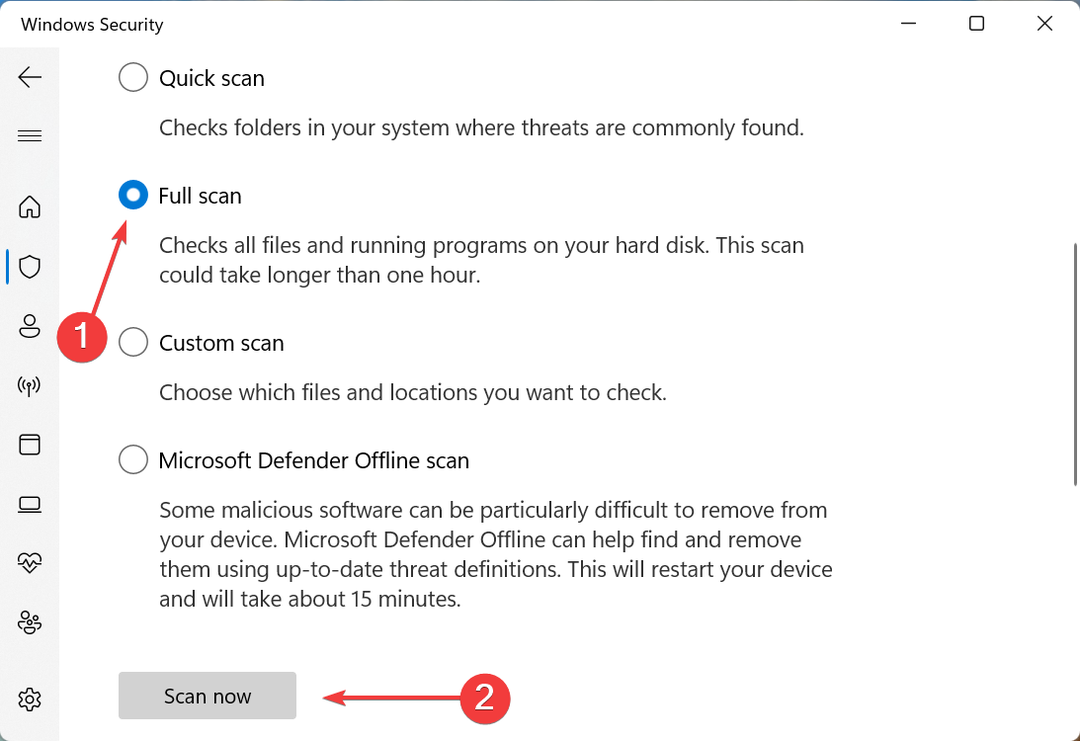
Sistema, užkrėsta kenkėjiška programine įranga ar virusu, gali sugesti ir dėl to SD kortelė nebus atpažįstama Windows 11 problema. Jei taip, nuskaitymas turėtų pašalinti klaidą. Be to, galite naudokite patikimą trečiosios šalies antivirusinę programą už nuskaitymą.
6. Suformatuokite SD kortelę
- Paspauskite Windows + S paleisti Paieška meniu, įveskite Sukurkite ir formatuokite standžiojo disko skaidiniusir spustelėkite atitinkamą paieškos rezultatą, kad paleistumėte Disko valdymas.
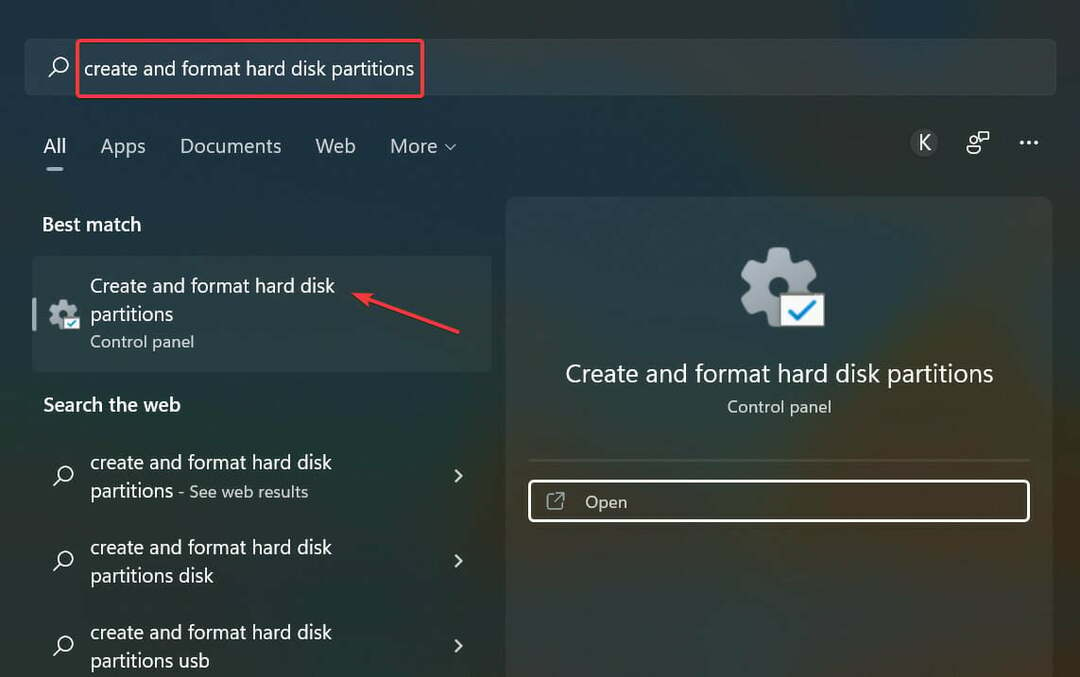
- Dešiniuoju pelės mygtuku spustelėkite gedimą SD kortelėir pasirinkite Formatas iš kontekstinio meniu.
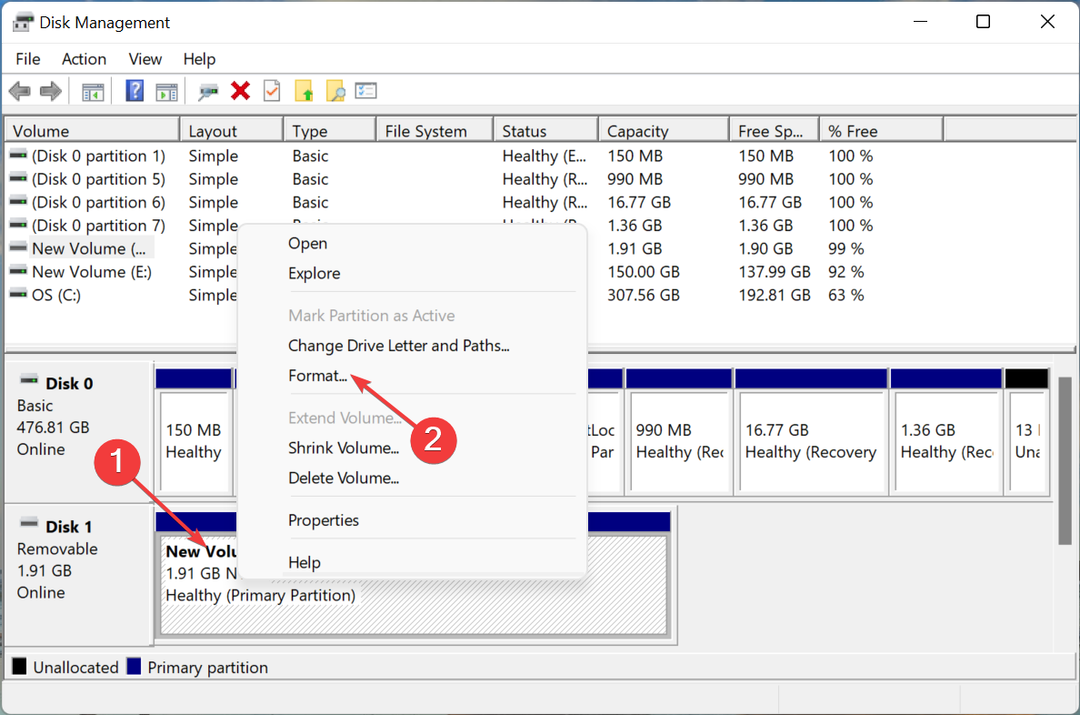
- Toliau pasirinkite FAT32 nuo Failų sistema išskleidžiamajame meniu įveskite pavadinimą Tomo etiketė teksto lauką, jei reikia, ir spustelėkite Gerai apačioje.
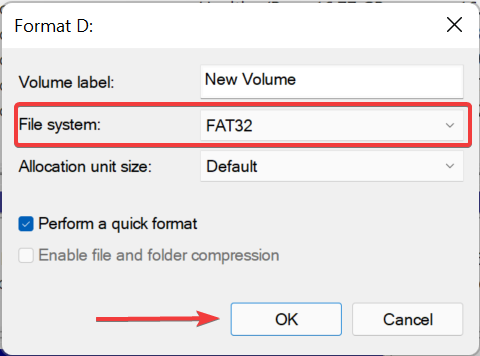
- Spustelėkite Gerai pasirodžiusiame patvirtinimo raginime.
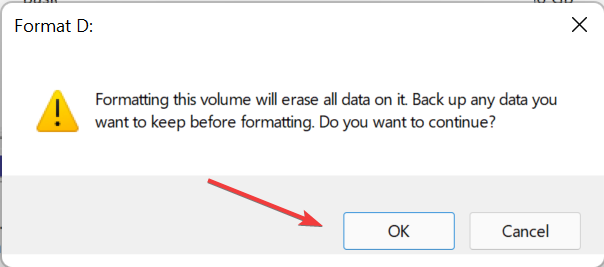
- Palaukite, kol bus baigtas formatavimo procesas.
Formatavimas turėtų išspręsti visas su SD kortele susijusias problemas ir dabar ji bus atpažinta sistemoje „Windows 11“.
Jei tai taip pat nepadeda, greičiausiai tai yra kortelių skaitytuvo problema, todėl turėsite jį pataisyti arba pakeisti.
Daugeliu atvejų vartotojai bandė prijungti naujos kartos SD kortelę prie seno kortelių skaitytuvo, kuris nebuvo suderinamas. Čia viskas, ką jums reikia padaryti įsigykite patikimą ir veiksmingą kortelių skaitytuvą pašalinti SD kortelę, neatpažintą Windows 11 klaidoje.
Taip pat Patikrinkite geriausius įrankius, kaip atkurti nuotraukas iš SD kortelės, jei kuris nors nustotų veikti arba netyčia ištrynėte jame esančius duomenis.
Toliau pateiktoje komentarų skiltyje nurodykite, kuris pataisymas veikė ir su kokia SD kortele kilo problemų.
 Vis dar kyla problemų?Pataisykite juos naudodami šį įrankį:
Vis dar kyla problemų?Pataisykite juos naudodami šį įrankį:
- Atsisiųskite šį kompiuterio taisymo įrankį „TrustPilot.com“ įvertino puikiai (atsiuntimas prasideda šiame puslapyje).
- Spustelėkite Pradėti nuskaitymą Norėdami rasti „Windows“ problemas, kurios gali sukelti kompiuterio problemų.
- Spustelėkite Remontuoti visus išspręsti problemas, susijusias su patentuotomis technologijomis (Išskirtinė nuolaida mūsų skaitytojams).
„Restoro“ atsisiuntė 0 skaitytojai šį mėnesį.
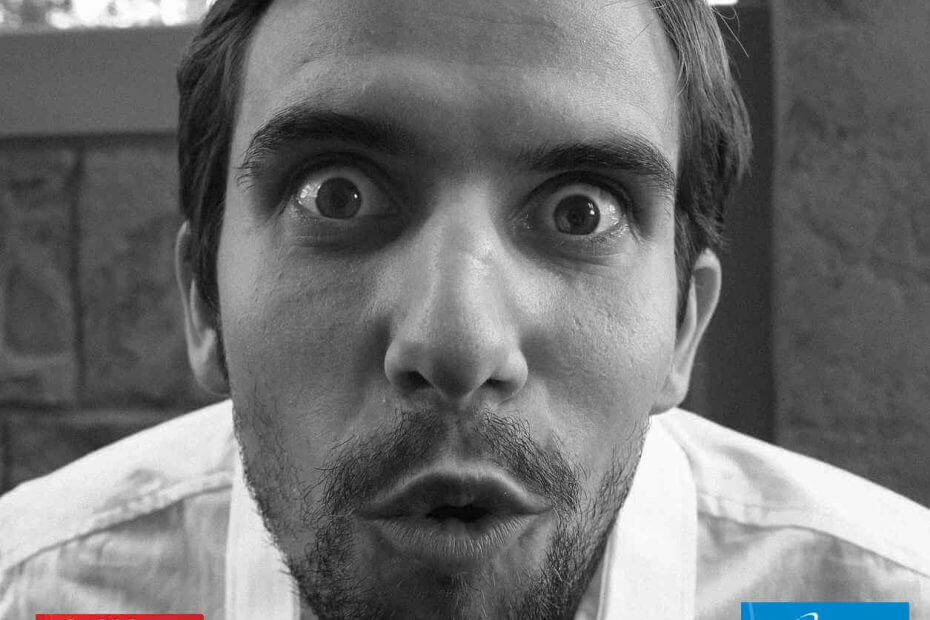
![Pranešimas apie sandorį: „SanDisk“ 1 TB „MicroSD“ kortelė [2021 vadovas]](/f/909e64462c2c46e21a8cf0948a94ef83.jpg?width=300&height=460)
![5 geriausi kortelių skaitytuvai, suderinami su „Windows“ [2021 vadovas]](/f/9be0a52a1f6e7cf11244b8926d9a846d.jpg?width=300&height=460)